¿Cómo girar la pantalla en una computadora portátil Chromebook?
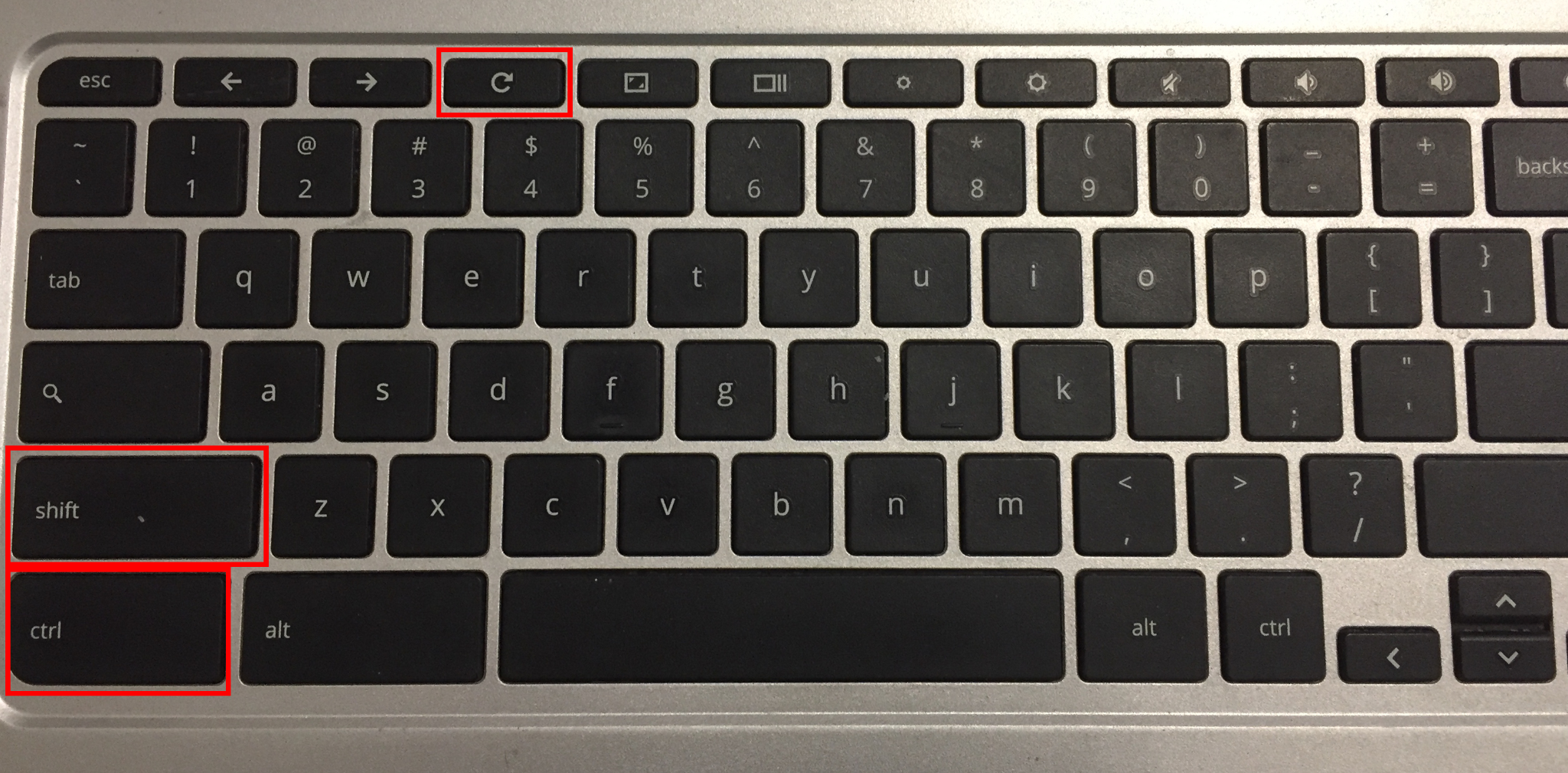
La rotación de pantalla es una función muy importante en Chromebook que permite a los usuarios administrar fácilmente sus tareas. Su Chromebook se puede girar como una tableta. Los teléfonos móviles y las tabletas tienen una función de rotación automática de pantalla, pero su Chromebook no, lo que significa que debe rotar manualmente la pantalla de su Chromebook. Chromebook le permite rotar su pantalla usando una variedad de métodos para adaptarse a su uso. En este artículo, discutiremos estos métodos en detalle.
Contenidos
¿Cómo puedo rotar la pantalla en Chromebook?
En las pantallas de Chromebook, rotar la pantalla es muy fácil, aunque no hay un botón de rotación automática, esto se puede hacer fácilmente con estos dos simples pasos:
1: Rotación de la pantalla de Chromebook usando atajos de teclado
Es la forma más fácil de rotar la pantalla de Chromebook con la punta de los dedos, simplemente presionando Ctrl+Mayús+Actualizar (F3) juntos. Aparecerá una ventana emergente en la pantalla. Haga clic en el botón Siguiente para girar la pantalla 90 grados.
A veces, esta opción no funciona y debe habilitar estas teclas con los siguientes pasos:
Paso 1: abre eso ajustes haciendo clic en el tiempo de visualización:
Paso 2: presione el dispositivo opción de la configuración abierta y selecciónela teclado Posibilidad:
Paso 3: Habilite las teclas de la fila superior como teclas de función:
2: Gire la pantalla de Chromebook usando Configuración
Este método le brinda más control sobre la rotación de la pantalla, lo que significa que ahora puede rotar manualmente la pantalla en más ángulos. Siga estos pasos para rotar la pantalla de su Chromebook a través de Configuración:
Paso 1: Abra la configuración de la Chromebook haciendo clic en Tiempo de visualización.
Paso 2: Elegir dispositivo opción y luego haga clic en el anuncio publicitario Opciones para el menú:
Paso 3: Ahora, en la opción de visualización, haga clic en el menú desplegable de orientación de la pantalla según su elección:
Gira la pantalla de tu monitor secundario
Se pueden usar ambas formas para rotar la pantalla de su monitor secundario, simplemente haga clic en la pantalla en blanco de su monitor secundario y luego presione las teclas de acceso directo para rotar la pantalla.
Conclusión
El Chromebook no tiene el botón de rotación automática, pero aún puede rotar la pantalla de su Chromebook para adaptarse a su uso. Para hacer esto, hay dos métodos diferentes mencionados anteriormente, es decir, usar atajos de teclado y manualmente a través de la configuración. Puedes elegir cualquiera de los métodos para rotar la pantalla de tu Chromebook, el atajo de teclado es el método más fácil, pero si quieres acceder a más opciones de rotación de pantalla, debes hacerlo a través de la configuración.